Проверка обновлений всегда хорошо. Когда вы устанавливаете обновления, вы можете получить исправления ошибок, которые улучшат ваш пользовательский опыт. Вы можете получить сообщение об ошибке при проверке обновлений, но посмотреть все же стоит.
То же самое относится и к Зуму. Когда вы проверяете наличие обновлений, вы получаете исправления ошибок и новые функции, которые сделают Zoom более полезным для вас. Некоторые пользователи упомянули, что Zoom сообщает им, когда доступно обновление, но другие сказали, что им нужно проверять их вручную. Если вы один из пользователей, которым необходимо проверить наличие обновлений Zoom, выполните следующие действия.
Как проверить наличие обновлений в Zoom для Windows
Чтобы узнать, есть ли у вас какие-либо обновления для настольного клиента, убедитесь, что он запущен и работает. Когда он откроется, нажмите на изображение своего профиля в правом верхнем углу. В списке опций нажмите на опцию проверки обновлений.
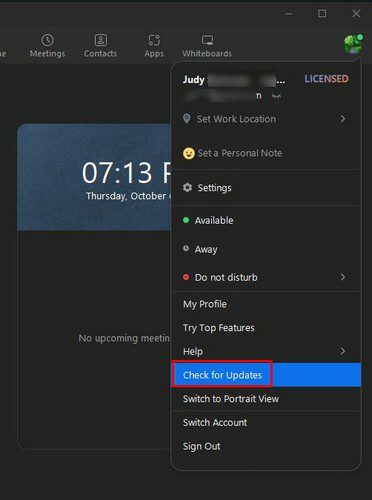
Zoom начнет проверять наличие обновлений. Если обновлений нет, вы увидите соответствующее сообщение. Если есть обновление для установки, оно начнет загружаться автоматически. Когда загрузка будет завершена, нажмите кнопку «Установить». Весь процесс не должен занимать более нескольких минут. Поэтому, даже если вы спешите, вы можете установить любые ожидающие обновления.
Как проверить наличие обновлений для Zoom на Android
Если вы используете Zoom на своем устройстве Android, вы можете проверить наличие ожидающих обновлений, выполнив следующие действия. Для Android вам нужно зайти в Google Play, чтобы узнать, есть ли какие-либо ожидающие обновления для Zoom. Открыв Google Play, нажмите на свой изображение профиля, а затем Управление приложениями и устройством вариант.
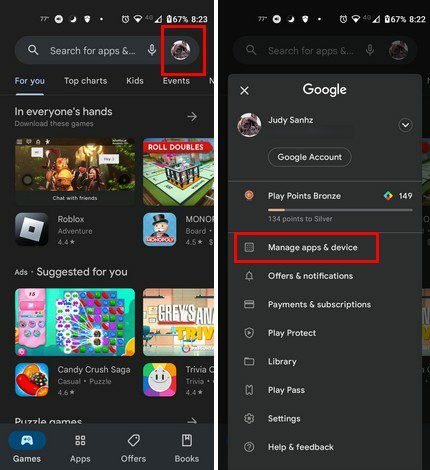
В обзорных приложениях вы должны увидеть список всех приложений, которые нуждаются в обновлении. Если Zoom является одним из этих приложений, оно будет указано вместе со всеми другими приложениями. Но если вы не можете вспомнить, обновляли ли вы уже приложение или нет, вы можете нажать там, где написано «Просмотреть последние обновления». Если вы уже обновили Zoom, приложение должно быть указано здесь. Нажмите на вкладку «Доступные обновления», чтобы проверить наличие ожидающих обновлений. Никогда не знаешь; если Zoom не был обновлен, после проверки может появиться один.
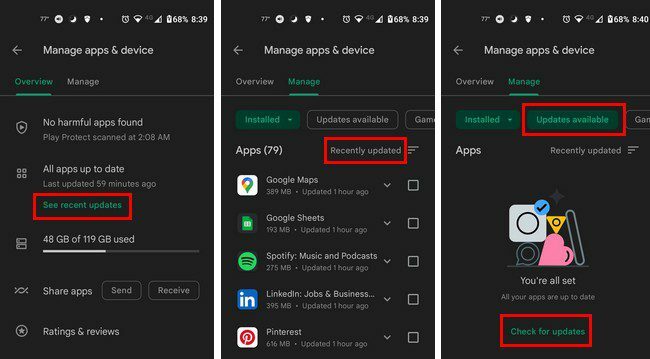
Заключение
Это все, что нужно для поддержания Zoom в актуальном состоянии. Независимо от того, находитесь ли вы на своем компьютере или на устройстве Android, легко увидеть, есть ли у вас ожидающие обновления для Zoom. Если Zoom не отправляет вам напоминание, попробуйте проверить наличие обновлений, как только вспомните. Были ли у вас ожидающие обновления для Zoom? Поделитесь своими мыслями в комментариях ниже и не забудьте поделиться статьей с другими в социальных сетях.